Sony TV’nizle ilgili uygulamaların donması, işletim sisteminin düzgün çalışmaması veya diğer sorunlar gibi problemler yaşıyorsanız, fabrika ayarlarına sıfırlama yardımcı olabilir. TV’nizin modeli ve yılına bağlı olarak, yumuşak bir sıfırlamadan (önbelleği temizleme) tamamen fabrika ayarlarına sıfırlamaya kadar çeşitli sıfırlama seçenekleri vardır. Aşağıda Sony TV’nizi sıfırlamanın ana yolları verilmiştir.
Yumuşak Sıfırlama: Önbelleği Temizleme
Yumuşak sıfırlama, TV’nin RAM’inde depolanan önbelleği temizlemeyi içerir. Bu seçenek, çoğu sorunu çözer, çünkü problemler genellikle biriken işletim sistemi alt programları veya uygulama hatalarından kaynaklanır. Bu sıfırlamanın iyi yanı, TV’nin ayarlarını etkilememesidir; yeniden yapılandırmanız ve uygulamaları yetkilendirmeniz gerekmeyecek.
Birinci Yöntem:
- TV’yi 2 dakika boyunca fişten çekin.
- Süre dolduktan sonra TV’yi tekrar prize takın ve açın. 30 saniye yeterli olsa da, iki dakikalık bir durak, belleğin tamamen temizlendiğinden emin olmak için tüm bileşenlerin tamamen boşalmasını sağlar.
İkinci Yöntem:
- Uzaktan kumandanın güç düğmesine 20 saniye boyunca basılı tutun veya TV kapandığında ve tekrar açıldığında bırakın. Bazı modellerde ekranda Android’e özel bir menü görünecektir; “Yeniden Başlat” menüsünü seçin.
- TV’yi kontrol edin; çoğu durumda normal TV işlemi geri gelecektir.
Uzaktan Kumanda Kullanarak TV’yi Fabrika Ayarlarına Sıfırlama
Eğer TV’nizde ciddi sorunlar yaşıyorsanız veya onu satmayı planlıyorsanız, fabrika ayarlarına sıfırlamanız gerekebilir. Bu, ağ ayarları, Google hesapları, yüklü uygulamalar ve kanallar dahil tüm kullanıcı verilerini siler. Fabrika ayarlarına sıfırlama, yumuşak sıfırlamanın çözmediği sorunları çözmese de, denemeye değer.
Uzaktan kumanda ile TV’yi fabrika ayarlarına sıfırlamak için şu adımları izleyin:
- TV’yi açın ve Ayarlar menüsüne gidin. Uzaktan kumandanızdaki aşağıdaki düğmelerden birine basın: Hızlı Ayarlar, Ana Sayfa veya Eylem Menüsü.
- Menüde, TV modelinize ve işletim sisteminize bağlı olarak aşağıdaki seçeneklerden birine gidin:
- Sistem → Hakkında → Sıfırla → Fabrika verilerini sıfırlama → Her şeyi sil → Evet
- Cihaz Tercihleri → Sıfırla → Fabrika verilerini sıfırlama → Her şeyi sil → Evet
- Depolama ve Sıfırlama → Fabrika verilerini sıfırlama → Her şeyi sil → Evet
- Seçiminizi onaylayın ve sıfırlama işlemi başlayacaktır. Bu birkaç dakika sürebilir, bu yüzden işlem sırasında TV’yi kapatmayın.
- Sıfırlama tamamlandıktan sonra TV otomatik olarak yeniden başlayacak ve karşınıza ilk kurulum ekranı çıkacaktır.
- Sıfırlama işleminden sonra, tekrar kurulum sürecinden geçmeniz gerekecektir. Bu, dil seçimi, Wi-Fi’ye bağlanma ve Google hesabınıza giriş yapmayı içerir.
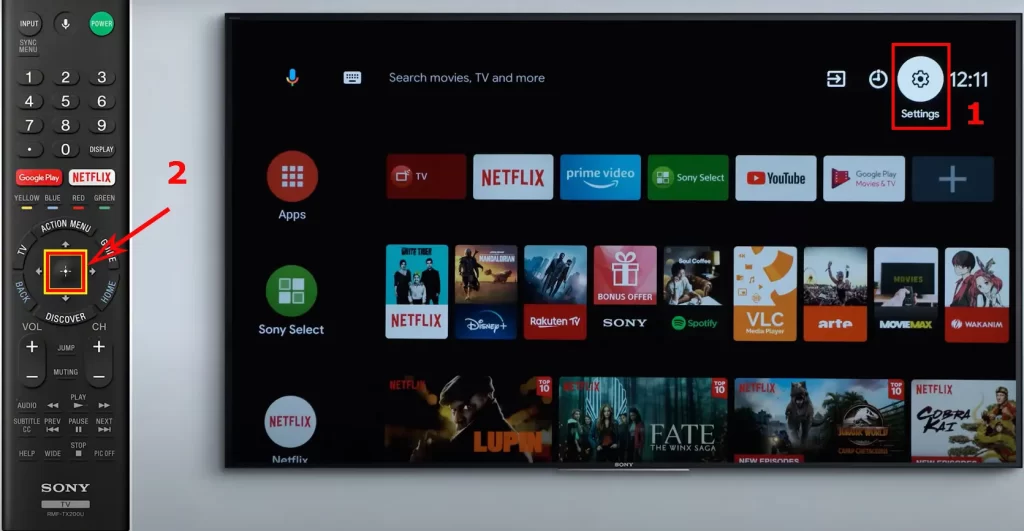
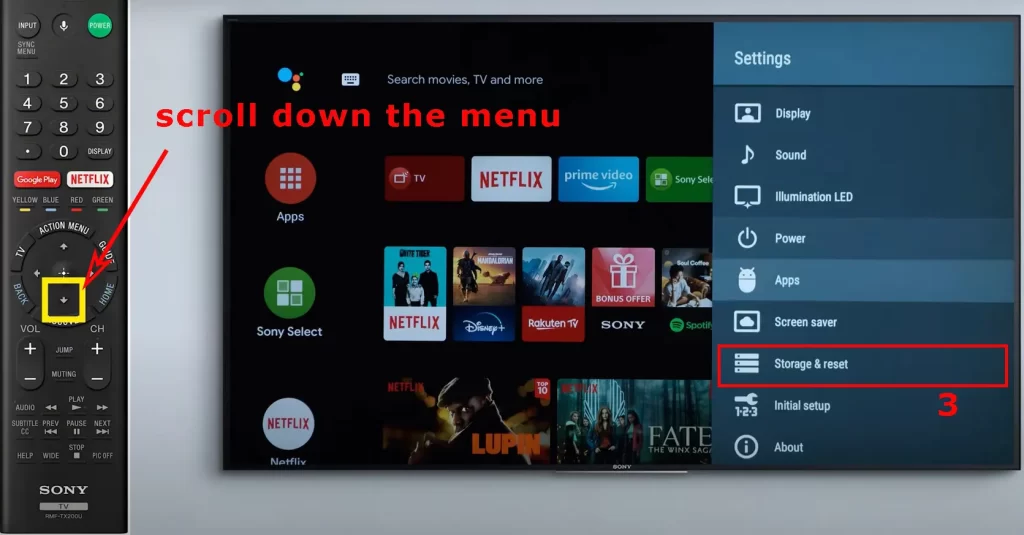
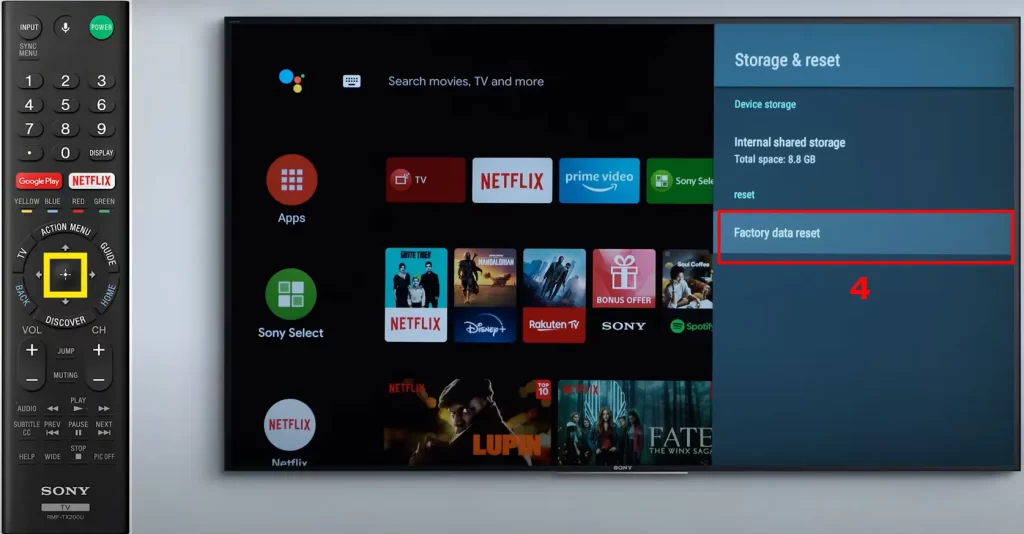
TV’deki Düğmeleri Kullanarak Zorunlu Fabrika Ayarlarına Sıfırlama
Eğer TV’yi menü aracılığıyla fabrika ayarlarına sıfırlayamıyorsanız, örneğin TV donmuşsa ve uzaktan kumanda yanıt vermiyorsa, TV’yi kapatmak yardımcı olabilir. Ancak, TV’nin kendisindeki düğmeleri kullanarak fabrika ayarlarına sıfırlama işlemini de gerçekleştirebilirsiniz. Bazı Sony TV modellerinin üçüncü taraf şirketler tarafından üretildiğini ve bu nedenle modelden modele farklı düğme yerleşimlerinin olabileceğini unutmamak önemlidir.
Sadece Bir Düğmesi Olan TV’ler İçin:
- TV’nin güç kablosunu elektrik prizinden çekin.
- TV üzerindeki güç düğmesine (uzaktan kumanda değil) basılı tutun ve düğmeye basılı tutarken güç kablosunu yeniden bağlayın.
- Sony logosunun önündeki beyaz LED ışığı yanana kadar düğmeyi basılı tutmaya devam edin. Bu 10-30 saniye sürebilir.
- Beyaz LED yandıktan sonra düğmeyi bırakın. Eğer 30 saniye içinde yanmazsa, 1. adımdan tekrar başlayın.
- Fabrika ayarlarına sıfırlama işleminin tamamlanması için birkaç dakika bekleyin. TV iki kez yeniden başlayacaktır. Eğer TV otomatik olarak açılmazsa, güç düğmesine basarak açın.
- Hoş geldiniz kurulum ekranı göründüğünde, kurulum sürecini tamamlayın. Eğer görünmezse, AC güç kablosunu çıkarıp tekrar bağlayın. Sıfırlama tamamlandığında, TV ilk kuruluma başlayacaktır.
Üç Düğmesi Olan TV’ler İçin:
- TV’nin güç kablosunu elektrik prizinden çekin.
- TV üzerindeki güç düğmesi ve ses kısma (-) düğmesine (uzaktan kumanda değil) aynı anda basılı tutun ve düğmelere basılı tutarken güç kablosunu yeniden bağlayın.
- Düğmeleri basılı tutmaya devam edin, Sony logosunun önündeki yeşil LED ışığı yanana kadar. Bu 10-30 saniye sürebilir.
- Yeşil LED yandıktan sonra düğmeleri bırakın. Eğer LED 30 saniye içinde yeşil olmazsa, 1. adımdan tekrar başlayın.
- Sıfırlama işleminin tamamlanması için birkaç dakika bekleyin. TV iki kez yeniden başlayacak ve sonunda hoş geldiniz ekranı görünecektir. Sıfırlama işlemi sonrasında, başlangıç kurulumuna devam edin.
Üçten Fazla Düğmesi Olan TV’ler İçin:
Bu süreç iki bölümden oluşur. Öncelikle, düğmeleri kullanarak TV’yi manuel olarak sıfırlayacaksınız, bu da ayarlar menüsüne erişmenizi sağlar. Daha sonra, uzaktan kumanda kullanarak ikinci bir sıfırlama işlemi gerçekleştireceksiniz.
- TV’nin güç kablosunu elektrik prizinden çekin.
- TV üzerindeki güç düğmesi ve ses kısma (-) düğmesine (uzaktan kumanda değil) basılı tutun ve düğmelere basılı tutarken güç kablosunu yeniden bağlayın.
- Düğmeleri basılı tutmaya devam edin, Sony logosunun önündeki yeşil LED ışığı yanana kadar (bu 10-30 saniye sürecektir).
- TV iki kez yeniden başlayacak ve sonunda hoş geldiniz kurulum ekranı görünecektir.










